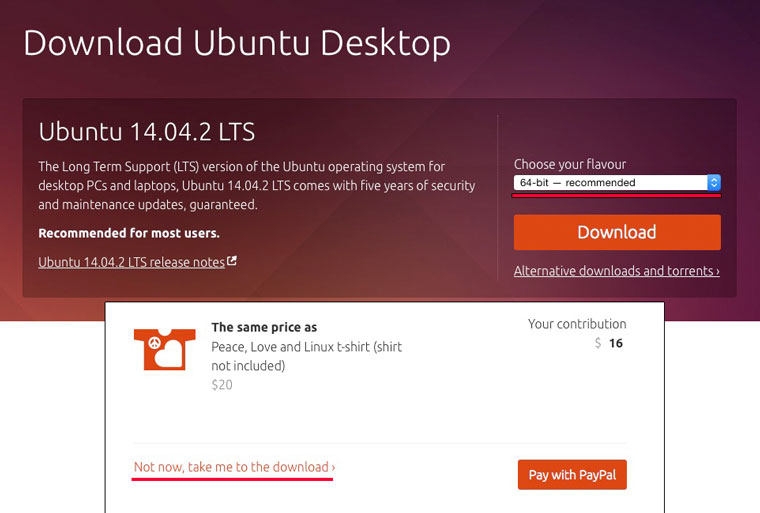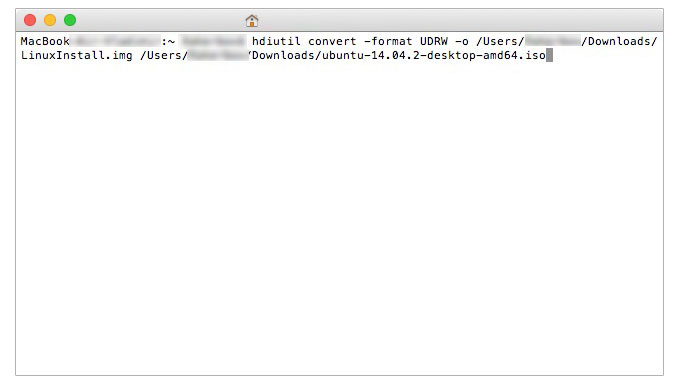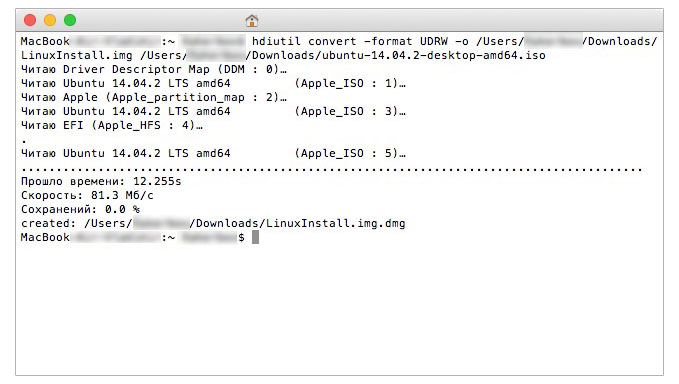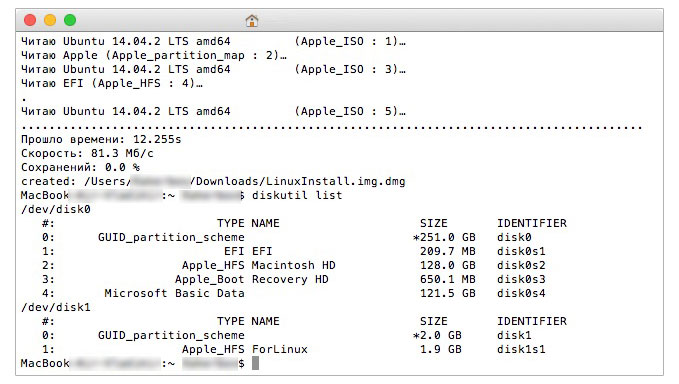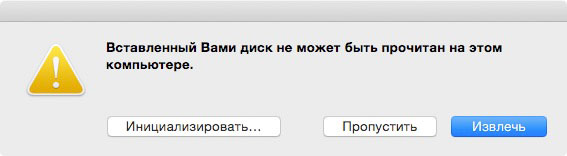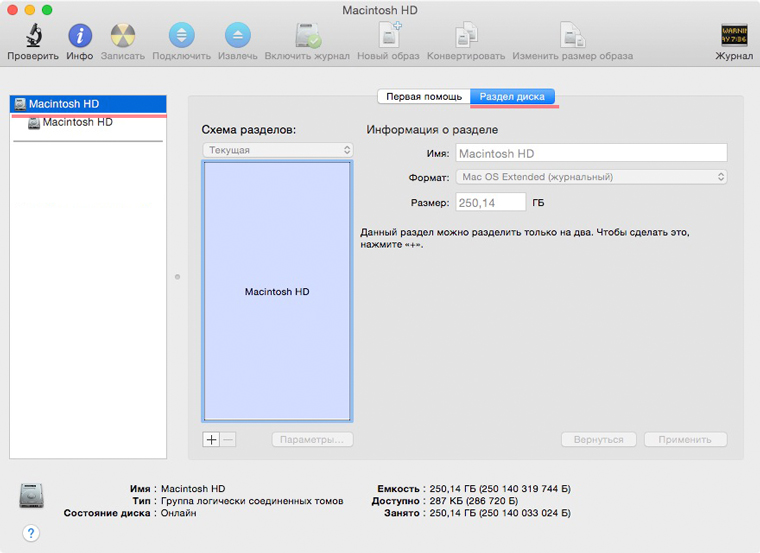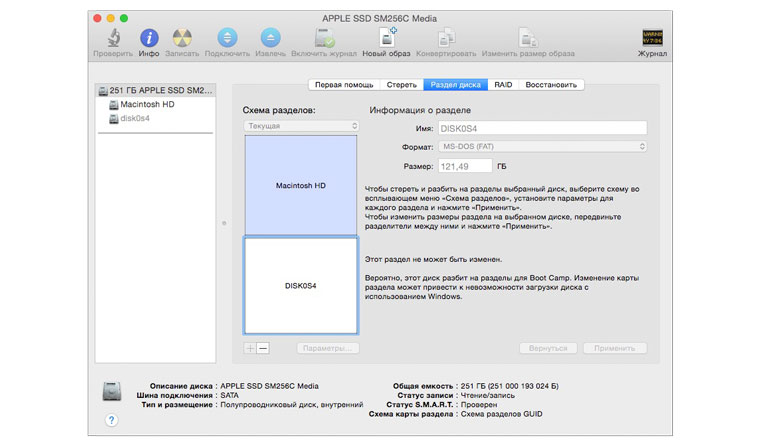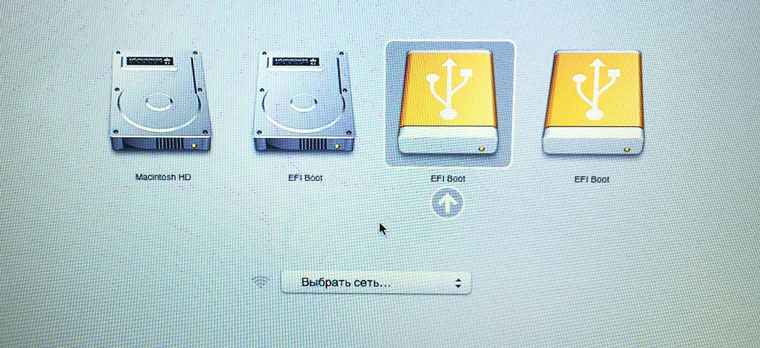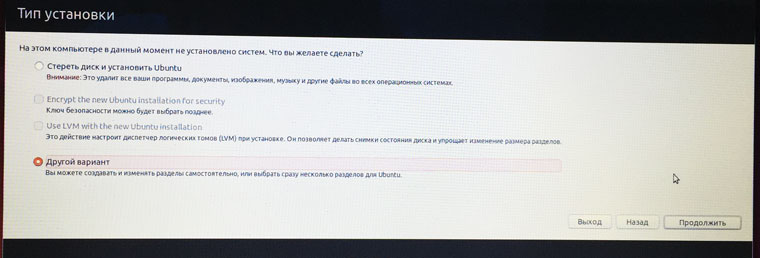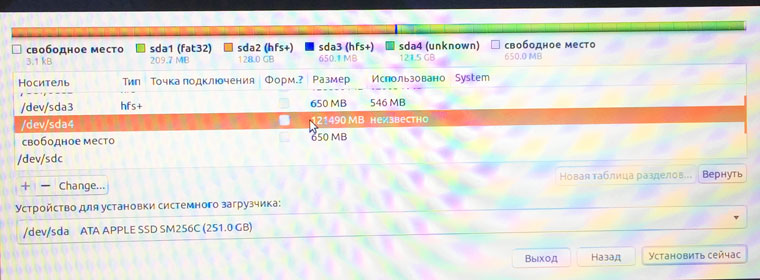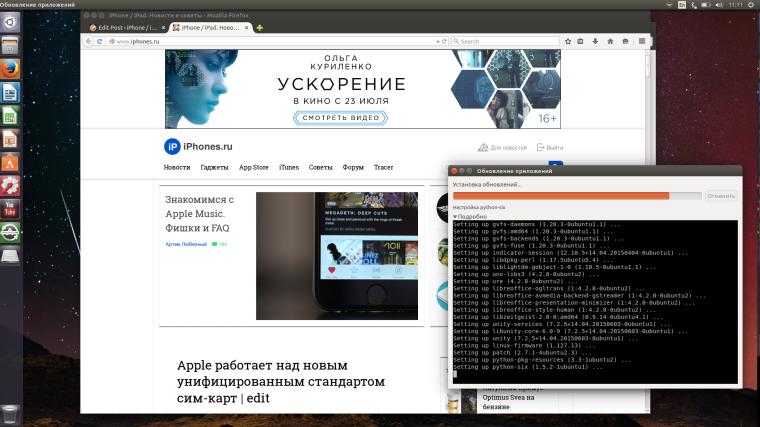- Установка и использование GNU/Linux как дополнительной системы на iMac/Macbook (Dual Boot)
- Введение
- Установка
- 1. Выберите дистрибутив
- 2. Установите программу для подготовки флешки
- 3. Сделайте бэкап (можно пропустить, но это важно)
- 4. Поделите диск на три части: macOS, Linux, Swap
- 5. Загрузите операционную систему с флешки
- 6. Следуйте указаниям установщика
- 7. Установите rEFInd
- 8. Вход в rEFInd Boot Manager и завершение установки
- Only linux on mac
- About
- Установка Linux на Mac
- Шаг 1. Подготовка установочной USB-флешки
- Шаг 2. Раздел диска.
- Шаг 3. Установка Linux Ubuntu
Установка и использование GNU/Linux как дополнительной системы на iMac/Macbook (Dual Boot)
Введение
macOS — довольно интересная система, красивая, удобная, стабильная. Но продукт Apple имеет серьезные минусы: закрытый исходный код, не самое большое количество стороннего софта, слежка за пользователями (ну в Windows она тоже есть). Расставаться с macOS не хочу — например, конкурента для Final Cut Pro даже на Windows не найти. Я не нашел понятных, актуальных и универсальных инструкций даже на английском, поэтому я написал данный туториал, основанный на личном опыте.
ВНИМАНИЕ! 1. На компьютерах Apple, выпущенных в 2018 году и позднее, присутствует специальный защитный чип, который запрещает ставить ОС методом, описанным в статье (вы сможете воспользоваться лишь Bootcamp для установки Windows). 2. На компьютерах с macOS Big Sur имеется проблема с утилитой, которая обязательна для установки. Поэтому во всех этих случаях выполняйте следующие действия на свой страх и риск. Если ваша техника и ОС подходит под эти условия: для вас пункт 3 особенно важен — делайте бэкапы!
Вам понадобится: флешка, внешний диск, смартфон/другое устройство для просмотра туториала.
Установка
1. Выберите дистрибутив
Выберите дистрибутив, который подходит под архитектуру вашего процессора. Я выбирал на сайте distrowatch.com. Скачайте необходимый .iso образ вашего дистрибутива.
2. Установите программу для подготовки флешки
Установите Balena Etcher (macOS, Linux, Windows) или Rufus (Windows). К сожалению, мне пришлось воспользоваться Rufus на другом компьютере, с Balena Etcher возникли некоторые проблемы. Вставьте флешку, её объем должен быть больше размера дистрибутива примерно на 1 ГБ (на всякий случай).
В случае с Rufus: загрузите дистрибутив в программу, никакие настройки не изменяйте, нажмите «СТАРТ». Программа сообщит вам, когда выполнит работу.
Если же вы решили воспользоваться Balena Etcher: интерфейс интуитивно понятный, так что проблем не должно быть.

3. Сделайте бэкап (можно пропустить, но это важно)
Я особенно понял, что бэкап важен, когда написал этот туториал и он пропал. И когда забыл сделать бэкап для смартфона. Делайте бэкапы.
Запустите Time Machine, подключите внешний диск для бэкапа (его объем должен быть равен объему занятого места на диске ± 15-20 ГБ). Обратите внимание, что в среднем на передачу 1 ТБ с жесткого диска на внешний жесткий диск требуется 7 часов (по личным наблюдениям с iMac, если вы пользуетесь SSD — процесс будет быстрее). Отключите внешний диск для бэкапа после завершения передачи данных.
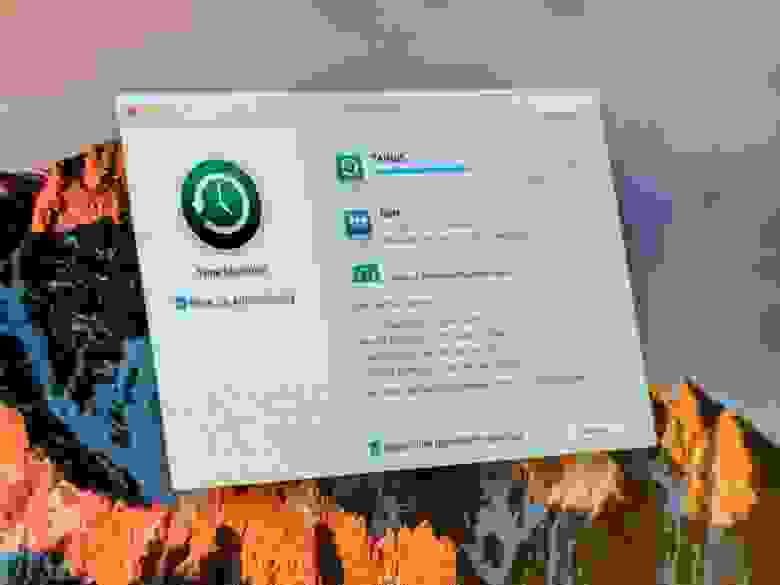
4. Поделите диск на три части: macOS, Linux, Swap
Откройте Дисковую утилиту, нажмите на диск, относящийся к Macintosh HD (он может называться по-другому, например Macintosh SSD и т. п.).
Нажмите «Разбить на разделы», создайте раздел «Swap», выберите формат MS-DOS (FAT), выделите данному разделу количество дискового объема, равное количеству оперативной памяти на компьютере (я выделил 8 ГБ). Создайте следующий раздел «Linux» (тоже MS-DOS FAT), выделите ему желаемое (и обязательно свободное) место на диске (оптимально будет 50 ГБ, но можно и меньше/больше).
5. Загрузите операционную систему с флешки
Перезагрузите компьютер. Сразу же после появления логотипа Apple зажмите клавишу alt (option) до тех пор, пока не появится меню выбора диска для загрузки. Выберите первый EFI Boot. Появится меню: вы можете попробовать (try), установить (install). Советую сначала попробовать (если такая возможность имеется), так как не все дистрибутивы хорошо работают на «железе» Apple.
6. Следуйте указаниям установщика
Попробовали и все нравится? Движемся дальше. Запустите установщик (обычно на рабочем столе есть иконка «Install *название_ОС и версия*»), следуйте указаниям установщика, но когда вас спросят, в каком месте установить — сразу же переходите в расширенные настройки. Выберите раздел, объем которого равен объему раздела «Linux» как главный и отформатируйте его в EXT4. Раздел, объем которого равен объему раздела «Swap», пометьте как «swap-area» или подобное. В качестве раздела для bootloader используйте главный раздел («Linux»).
7. Установите rEFInd
Если вы решили использовать Ubuntu как второй дистрибутив, запустите в терминале следующие команды:
Для других ОС подробная информация на официальном сайте.
8. Вход в rEFInd Boot Manager и завершение установки
Перезагрузите компьютер, и снова зажмите alt (option). Откройте EFI Boot, и немного подождите. Появится меню, выберите систему, которую вы хотите запустить. В дальнейшем, rEFInd Boot Manager будет запускаться самостоятельно.
Кстати, все, за исключением macOS, Time Machine и EFI, что я использовал в туториале — open-source.
Если у вас остались какие-либо вопросы, например, насчет драйверов, спрашивайте. Всем спасибо, что прочитали — ведь это мой первый опыт написания статей/туториалов на Хабре.
Источник
Only linux on mac
Lima: Linux virtual machines (on macOS, in most cases)
Lima launches Linux virtual machines with automatic file sharing, port forwarding, and containerd.
Lima can be considered as a some sort of unofficial «macOS subsystem for Linux», or «containerd for Mac».
Lima is expected to be used on macOS hosts, but can be used on Linux hosts as well.
✅ Automatic file sharing
✅ Automatic port forwarding
The goal of Lima is to promote containerd including nerdctl (contaiNERD ctl) to Mac users, but Lima can be used for non-container applications as well.
- Rancher Desktop: Kubernetes and container management to the desktop
- Colima: Docker (and Kubernetes) on macOS with minimal setup
- Lima xbar plugin — xbar plugin to start/stop VMs from the menu bar and see their running status.
Sharing files across macOS and Linux
Running containerd containers (compatible with Docker containers)
http://127.0.0.1:8080 is accessible from both macOS and Linux.
Install recent version of QEMU. v6.1.0 or later is recommended.
On ARM hosts, a patched version of QEMU has to be installed for enabling -accel hvf support.
The patch was merged into the master branch on 2021-09-21 and will be included in QEMU v6.2.0.
The patch is already cherry-picked in the Homebrew package of QEMU since 6.1.0_1 bottle.
- Download the binary archive of Lima from https://github.com/lima-vm/lima/releases , and extract it under /usr/local (or somewhere else). For instance:
- To install Lima from the source, run make && make install .
NOTE Lima is not regularly tested on ARM Mac (due to lack of CI).
Run limactl start to start the Linux instance. The default instance name is «default». Lima automatically opens an editor ( vi ) for reviewing and modifying the configuration. Wait until «READY» to be printed on the host terminal.
Run limactl shell to launch on Linux. For the «default» instance, this command can be shortened as lima . The lima command also accepts the instance name as the environment variable $LIMA_INSTANCE .
Run limactl copy . to copy files between instances, or between instances and the host. Use : to specify a source or target inside an instance.
Run limactl list [—json] to show the instances.
Run limactl stop [—force] to stop the instance.
Run limactl delete [—force] to delete the instance.
To enable bash completion, add source to
⚠️ CAUTION: make sure to back up your data
Lima may have bugs that result in loss of data.
Make sure to back up your data before running Lima.
Especially, the following data might be easily lost:
- Data in the shared writable directories ( /tmp/lima by default), probably after hibernation of the host machine (e.g., after closing and reopening the laptop lid)
- Data in the VM image, mostly when upgrading the version of lima
The current default spec:
- OS: Ubuntu 21.04 (Hirsute Hippo)
- CPU: 4 cores
- Memory: 4 GiB
- Disk: 100 GiB
- Mounts:
(read-only), /tmp/lima (writable)
- Hypervisor: QEMU with HVF accelerator
- Filesystem sharing: reverse sshfs (planned to be replaced with 9p soon)
- Port forwarding: ssh -L , automated by watching /proc/net/tcp and iptables events in the guest
Contributing to Lima
Please certify your Developer Certificate of Origin (DCO), by signing off your commit with git commit -s and with your real name.
Please squash commits.
- Test on ARM Mac
- Performance optimization
- More guest distros
- Windows hosts
- GUI with system tray icon (Qt or Electron, for portability)
- VirtFS to replace the current reverse sshfs (work has to be done on QEMU repo)
- vsock to replace SSH (work has to be done on QEMU repo)
«What’s my login password?»
Password is disabled and locked by default. You have to use limactl shell bash (or lima bash ) to open a shell.
Alternatively, you may also directly ssh into the guest: ssh -p 60022 -i
/.lima/_config/user -o NoHostAuthenticationForLocalhost=yes 127.0.0.1 .
«Does Lima work on ARM Mac?»
Yes, it should work, but not regularly tested on ARM (due to lack of CI).
«Can I run non-Ubuntu guests?»
Debian, Fedora, Alpine, Arch Linux, and openSUSE are also known to work. See ./examples/ .
An image has to satisfy the following requirements:
- systemd or OpenRC
- cloud-init
- The following binaries to be preinstalled:
- sudo
- The following binaries to be preinstalled, or installable via the package manager:
- sshfs
- newuidmap and newgidmap
- apt-get , dnf , apk , pacman , or zypper (if you want to contribute support for another package manager, run git grep apt-get to find out where to modify)
«Can I run other container engines such as Docker and Podman?»
Yes, any container engine should work with Lima.
The default Ubuntu image also contains LXD. Run lima sudo lxc init to set up LXD.
«Can I run Lima with a remote Linux machine?»
Lima itself does not support connecting to a remote Linux machine, but sshocker, the predecessor or Lima, provides similar features for remote Linux machines.
e.g., run sshocker -v /Users/foo:/home/foo/mnt -p 8080:80 @ to expose /Users/foo to the remote machine as /home/foo/mnt , and forward localhost:8080 to the port 80 of the remote machine.
«Advantages compared to Docker for Mac?»
Lima is free software (Apache License 2.0), while Docker for Mac is not. Their EULA even prohibits disclosure of benchmarking result.
On the other hand, Moby, aka Docker for Linux, is free software, but Moby/Docker lacks several novel features of containerd, such as:
«QEMU crashes with HV_ERROR «
If you have installed QEMU v6.0.0 or later on macOS 11 via homebrew, your QEMU binary should have been already automatically signed to enable HVF acceleration.
However, if you see HV_ERROR , you might need to sign the binary manually.
EOF codesign -s — —entitlements entitlements.xml —force /usr/local/bin/qemu-system-x86_64 «>
Note: Only on macOS versions before 10.15.7 you might need to add this entitlement in addition:
- Make sure that HVF is enabled with com.apple.security.hypervisor entitlement. See «QEMU crashes with HV_ERROR «.
- Emulating non-native machines (ARM-on-Intel, Intel-on-ARM) is slow by design.
- make sure qemu is codesigned, See «QEMU crashes with HV_ERROR «.
- if you are on macOS 10.15.7 or 11.0 or later make sure the entitlement com.apple.vm.hypervisor is not added. It only works on older macOS versions. You can clear the codesigning with codesign —remove-signature /usr/local/bin/qemu-system-x86_64 and start over.
«Port forwarding does not work»
Prior to Lima v0.7.0, Lima did not support forwarding privileged ports (1-1023). e.g., you had to use 8080, not 80.
Lima v0.7.0 and later supports forwarding privileged ports on macOS hosts.
On Linux hosts, you might have to set sysctl value net.ipv4.ip_unprivileged_port_start=0 .
stuck on «Waiting for the essential requirement 1 of X: «ssh»
libslirp v4.6.0 used by QEMU is known to be broken. If you have libslirp v4.6.0 in /usr/local/Cellar/libslirp , you have to upgrade it to v4.6.1 or later ( brew upgrade ).
«permission denied» for limactl cp command
The copy command only works for instances that have been created by lima 0.5.0 or later. You can manually install the required identity on older instances with (replace INSTANCE with actual instance name):
«Cannot access the guest IP 192.168.5.15 from the host»
The default guest IP 192.168.5.15 is not accessible from the host and other guests.
To add another IP address that is accessible from the host and other virtual machines, enable vde_vmnet .
«Hints for debugging other problems?»
- Inspect logs:
- limactl —debug start
- $HOME/.lima/ /serial.log
- /var/log/cloud-init-output.log (inside the guest)
- /var/log/cloud-init.log (inside the guest)
- Make sure that you aren’t mixing up tabs and spaces in the YAML.
About
Linux virtual machines, on macOS (aka «Linux-on-Mac», «macOS subsystem for Linux», «containerd for Mac», unofficially)
Источник
Установка Linux на Mac
Давно забыли о Windows? Опостылела OS X? Пришло время задуматься о Linux.
Среди пользователей персональных компьютеров есть категория людей, которые находятся в постоянных поисках лучшего программного обеспечения, более совершенной экосистемы и альтернативной ОС, которая бы сумела удовлетворить их специфические запросы. Сегодняшняя инструкция посвящена установке операционной системы, которая более 30 лет держится особняком. Одни считают ее слишком сложной для понимания, другие со странным именем Linux знакомятся впервые. Но есть и те, кто считает Linux одной из самых безопасных, кастомизируемых и удобных систем в мире. Что ж, вперед за установку!
Шаг 1. Подготовка установочной USB-флешки
Одним из самых важных этапов при установке Linux является подготовка установочной флешки. Несмотря на наличие специализированных утилит, позволяющих создать загрузочный USB-накопитель из графической оболочки, наиболее верным является монтирование образа посредством командной строки и приложения Терминал в OS X.
Первое, что необходимо сделать – загрузить установочный образ Linux с официального сайта. В качестве примера рассмотрим установку дружественной и популярной версии Linux Ubuntu.
1. Откройте страницу загрузки Ubuntu и выберите 64-битную версию ОС (32-битная для Mac попросту не подойдет). Нажмите Download и на следующей страницу выберите пункт Not now, take me to the download.
Дистрибутив Ubuntu распространяется абсолютно бесплатно и, таким образом, вы отказываетесь от финансовой поддержки разработчиков, но если вы все же хотите выразить слова благодарности – перетяните соответствующие «долларовые» ползунки на требуемое значение и оплатите результирующую сумму с помощью платежной системы PayPal.
Дождитесь окончания загрузки дистрибутива.
2. Подключите USB-флешку. Для монтирования загрузочного образа подойдет накопитель, размер которого будет не менее 2 ГБ. Все данные, которые в настоящий момент находятся на флешке, будут безвозвратно стерты.
3. Откройте утилиту Терминал. Наша задача – конвертировать скачанный образ ISO в общепринятый в среде Mac IMG/DMG. Для этого нам потребуется запустить выполнение несложной команды.
hdiutil convert -format UDRW -o
По умолчанию все загрузки в среде Mac попадают в папку Загрузки. Для того, чтобы указать путь к скачанному образу наберите в Терминале первую часть команды: hdutil convert -format UDRW -o. Затем перетяните скачанный файл с образом (он имеет расширение ISO) на окно терминала. Автоматически вставится правильный адрес к исходному файлу. Имя файла ubuntu-14.04.2-desktop-amd64.iso можно изменить на любое, скажем, LinuxInstall, но с ОБЯЗАТЕЛЬНЫМ изменением расширения ISO на IMG. Поставьте пробел и вновь перетяните скачанный образ в окно терминала. На этот раз никаких изменений вносить не нужно. Так выглядит введенная команда:
Будьте внимательны: сначала следует указать имя и место размещения директории с получаемым в процессе конвертации образом, а после – с файлом исходником (скачанным дистрибутивом). После ввода команды нажимаем ENTER и ждем пока окончится процесс конвертации.
Если после выполнения команды вы увидели строку created с адресом файла в формате DMG – все прошло успешно и можно переходить к следующему этапу.
4. Разворачиваем установочный образ на флешку. После выполнения вышеуказанной команды в папке Загрузки появился новый файл LinuxInstall.img.dmg. Наша задача – развернуть его на флешку. Убедитесь, что USB-накопитель подключен к Mac и в Терминале введите следующую команду:
diskutil list
Результат выполнения команды:
Перед нами открылась картина всех подключенных логических дисков системы. Наша USB-флешка числится под идентификатором disk1 (размер 2 ГБ). Отключим ее с помощью следующей команды:
diskutil unmountDisk /dev/disk1
Disk1 – частный случай и в команде прописывайте имя, под которым флешка значится в вашей системе. После извлечение накопителя приступим к записи конвертированного образа:
sudo dd if=/path/to/downloaded.img of=/dev/rdisk1 bs=1m
Как и в пункте 3 для более быстрого указания директории введите фрагмент команды sudo dd if= после чего перетяните новый образ (с расширением DMG) на окно терминала. Закончите ввод команды. Помните, что rdisk1 может иметь другой порядковый номер и имя, и зависит от конкретно вашей системы. Нажмите ENTER и введите пароль администратора.
В течение последующих нескольких минут в окне терминала не будет происходить никаких процессов. Не спешите закрывать утилиту и беспокоиться о подвисании процесса. Разворачивание образа происходит «в тихом режиме». Дождитесь окончания процесса. Сигналом об окончании разворачивания образа станет сообщение:
Нажмите Извелчь, но саму флешку из порта не доставайте. Загрузочный накопитель готов.
Шаг 2. Раздел диска.
Для установки операционной системы Linux по-соседству с OS X потребуется создать дополнительный логический раздел диска. Сделать это можно с помощью Дисковой утилиты, являющейся штатным приложением OS X.
Запустите Дисковую утилиту. Подсветите ваш основной винчестер (именно винчестер, не раздел) и откройте вкладку Раздел диска.
Нажите на знак «+» и установите желаемый размер раздела (для нормальной работы Linux достаточно 10 ГБ; рекомендуем объем – 20 ГБ). Нажмите Применить и дождитесь окончания процесса.
Примечание: Если по какой-либо причине схема разделения недоступна (знак «+/-» серым цветом и не реагирует на нажатия), добавить новый раздел можно из загрузочного меню Mac. Перезагрузите компьютер и сразу после того, как экран загорится белым зажмите клавиши Command + R. Удерживайте до появления системного меню Mac, а затем откройте Дисковую утилиту. Процесс разделения полностью аналогичен с описанным выше.
После разделения диска ОБЯЗАТЕЛЬНО запомните точный размер отделенной логической области в гигабайтах. Перезагружаем компьютер.
Шаг 3. Установка Linux Ubuntu
Сразу после того, как началась перезагрузка, зажмите клавишу ALT и дождитесь появления меню с выбором логических дисков, с которых следует произвести установку. Выберите съемный накопитель EFI (первый) и нажмите Enter.
В появившемся установочном меню операционной системы Ubuntu выберите: Установить Ububntu. Начнется подготовительный процесс установки. После выбора требуемого языка и подключения к сети Wi-Fi установщик спросит как именно мы планируем устанавливать систему.
Внимание! Будьте осторожны!Если вы хотите сохранить работоспособность OS X и Linux выбирайте пункт Другой Вариант (выбор пункта Стереть диск и установить Ubuntu приведет к полному форматированию всей структуры диска и удалению ранее созданных разделов, включая раздел с системой OS X).
В открывшемся меню найдите созданный под Linux раздел диска (поможет знание его размера).
Дважды щелкните по требуемому разделу и установите следующие параметры:
- – файловая система Ext2;
– точка монтирования: /;
Нажмите ОК и Установить сейчас. Сообщение об отсутствии файла-подкачки проигнорируйте, нажав Продолжить. Начнется установка операционной системы Linux. Возможно однократная перезагрузка Mac. После завершения установки пользователю будет предложено указать имя учетной записи и придумать пароль. Сам процесс инсталяции занимает от 5 до 15 минут.
Установка завершена. При включении Mac по умолчанию теперь будет загружаться Linux Ubuntu. Изменить приоритетную систему можно в OS X, перейдя в Настройки – Загрузочный том и подсветив раздел, загрузка которого должна осуществляться в первую очередь.
Источник